您是否要了解如何配置组策略以更改 Windows 上的 RDP 服务 TCP 端口? 在本教程中,我们将向您展示如何创建组策略来配置远程桌面服务以在域计算机上使用不同的 TCP 端口。
• Windows 2012 R2
• Windows 2016
• Windows 2019
• Windows 10
• Windows 7
设备列表
在这里,您可以找到用于创建本教程的设备列表。
此链接还将显示用于创建本教程的软件列表。
与 Windows 相关的教程:
在此页上,我们提供对与 Windows 相关的教程列表的快速访问。
教程 GPO - 更改 RDP 的 TCP 端口
在域控制器上,打开组策略管理工具。

创建新的组策略。

输入新组策略的名称。

在我们的示例中,新的 GPO 被命名为:MY-GPO。
在组策略管理屏幕上,展开名为"组策略对象"的文件夹。
右键单击新的组策略对象并选择"编辑"选项。

在组策略编辑器屏幕上,展开"计算机配置"文件夹并找到以下项。
右键单击注册表选项并创建注册表条目。
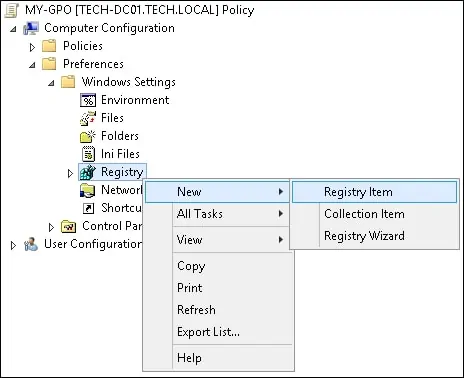
在注册表屏幕上,执行以下配置。
单击"确定"按钮。
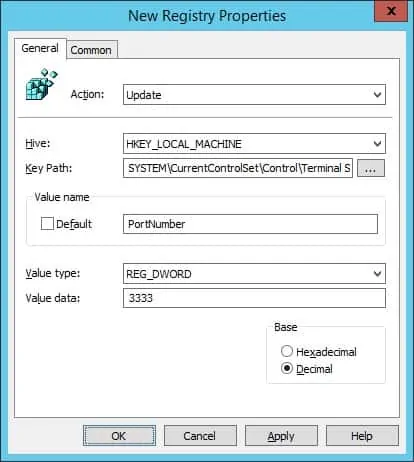
若要保存组策略配置,需要关闭组策略编辑器。
在我们的示例中,我们配置了 RDP 服务以使用 TCP 端口号 3333。
祝贺! 您已完成 GPO 创建。
教程 GPO - 更改 RDP 服务端口
在组策略管理屏幕上,您需要右键单击所需的组织单位,然后选择链接存在 GPO 的选项。

在我们的示例中,我们将将名为 MY-GPO 的组策略链接到域的根目录。

应用 GPO 后,您需要等待 10 或 20 分钟。
在此期间,GPO 将复制到其他域控制器。
在我们的示例中,我们使用 GPO 配置 RDP 服务以使用 TCP 端口号 3333。
更改仅在计算机重新启动后生效。
教程 - 使用其他端口访问 RDP 服务
使用其他 TCP 端口访问 RDP 服务。

或者,使用命令行使用其他 TCP 端口访问 RDP 服务。
祝贺! 您可以在其他 TCP 端口上访问 RDP 服务。
